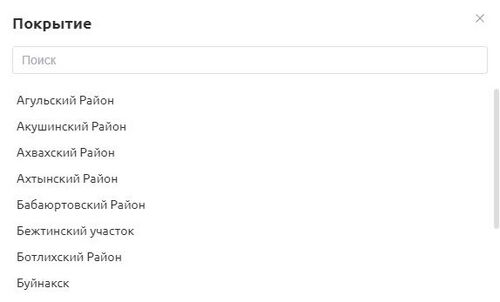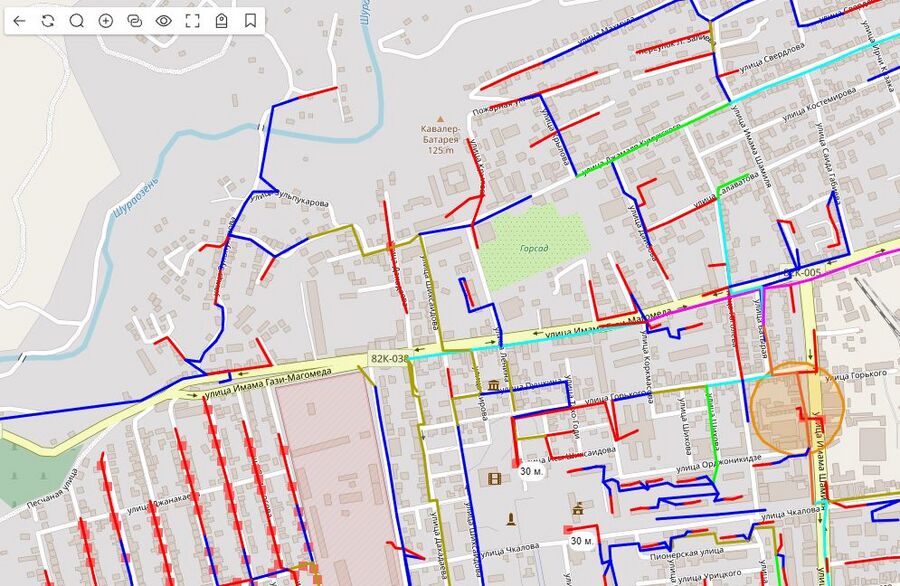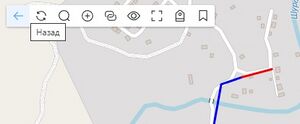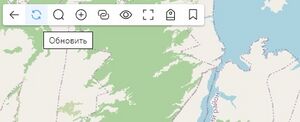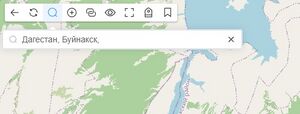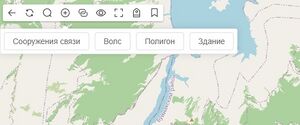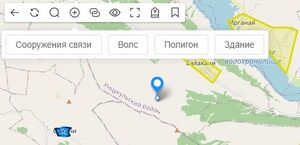Покрытие: различия между версиями
Wikiroot (обсуждение | вклад) Нет описания правки |
Wikiroot (обсуждение | вклад) Нет описания правки |
||
| Строка 1: | Строка 1: | ||
=Описание раздела= | =Описание раздела= | ||
В разделе | В разделе «'''Покрытия'''» представлена карта с панелью инструментов, где доступны функции добавления объектов на карту, таких как сооружения связи, ВОЛС, полигоны и здания. Панель также содержит кнопки для выбора типа карты, фильтра объектов, изменения зон покрытия и работы с метками. Дополнительные инструменты включают возможность добавлять закладки для быстрого перемещения по карте. | ||
Выбираем зону покрытия (город/село, населённый пункт), которые мы ранее создавали в «'''[[Адресные единицы|Разное/Адресные единицы]]'''». | |||
[[Файл:q1.JPG|q1|500px|]] | [[Файл:q1.JPG|q1|500px|]] | ||
*Откроется страница с картой и панелью инструментов. | *Откроется страница с картой и панелью инструментов. | ||
| Строка 16: | Строка 12: | ||
==Панель инструментов== | ==Панель инструментов== | ||
1.Кнопка | 1.Кнопка «'''Назад'''» — возвращает на заглавную страницу «'''[[Katan|Katan]]'''». | ||
[[Файл:q3.jpg|q3|300px|]] | [[Файл:q3.jpg|q3|300px|]] | ||
2.Кнопка «'''Обновить'''» — обновление карты с объектами. | |||
2.Кнопка | |||
[[Файл:q4.jpg|q4|300px|]] | [[Файл:q4.jpg|q4|300px|]] | ||
3.Кнопка «'''Поиск'''» — поисковая строка по населённым пунктам. | |||
3.Кнопка | |||
[[Файл:q5.jpg|q5|300px|]] | [[Файл:q5.jpg|q5|300px|]] | ||
4.Кнопка «'''Добавить'''» — на карту можно добавлять (сооружения связи/ВОЛС/полигон/здание). | |||
4.Кнопка | |||
[[Файл:q5-6.jpg|q5-6|300px|]] | [[Файл:q5-6.jpg|q5-6|300px|]] | ||
*Добавление на карту «'''Сооружения связи'''» (например: муфты, опоры, колодцы, узел связи) — появится маркер, который нужно пометить на карте, где будет находиться сооружение связи. Более подробно о сооружении связи можно узнать в разделе «'''[[Узел связи|Сооружения связи]]'''». | |||
[[Файл:q7.jpg|q7|300px|]] | |||
*Добавляем «'''ВОЛС'''» — после того как выбрали ВОЛС, левой кнопкой мыши указываем на первую точку узла связи и тянем линию до второго узла связи. Как соединение будет сделано, откроется форма добавления ВОЛС. Более подробно о ВОЛС можно узнать в разделе «'''[[Склад|Кабельная инфрастр | |||
*Добавляем | |||
Версия от 09:24, 19 сентября 2024
Описание раздела
В разделе «Покрытия» представлена карта с панелью инструментов, где доступны функции добавления объектов на карту, таких как сооружения связи, ВОЛС, полигоны и здания. Панель также содержит кнопки для выбора типа карты, фильтра объектов, изменения зон покрытия и работы с метками. Дополнительные инструменты включают возможность добавлять закладки для быстрого перемещения по карте.
Выбираем зону покрытия (город/село, населённый пункт), которые мы ранее создавали в «Разное/Адресные единицы».
- Откроется страница с картой и панелью инструментов.
Панель инструментов
1.Кнопка «Назад» — возвращает на заглавную страницу «Katan».
2.Кнопка «Обновить» — обновление карты с объектами.
3.Кнопка «Поиск» — поисковая строка по населённым пунктам.
4.Кнопка «Добавить» — на карту можно добавлять (сооружения связи/ВОЛС/полигон/здание).
- Добавление на карту «Сооружения связи» (например: муфты, опоры, колодцы, узел связи) — появится маркер, который нужно пометить на карте, где будет находиться сооружение связи. Более подробно о сооружении связи можно узнать в разделе «Сооружения связи».
- Добавляем «ВОЛС» — после того как выбрали ВОЛС, левой кнопкой мыши указываем на первую точку узла связи и тянем линию до второго узла связи. Как соединение будет сделано, откроется форма добавления ВОЛС. Более подробно о ВОЛС можно узнать в разделе «[[Склад|Кабельная инфрастр